Файл с расширением INI является файлом инициализации Windows. Эти файлы представляют собой обычные текстовые файлы, которые содержат параметры, которые определяют, как должно работать что-то другое, часто программа.
Различные программы имеют свои собственные файлы INI, но все они служат одной и той же цели. CCleaner – один из примеров программы, которая может использовать INI-файл для хранения различных опций, которые программа должна была включить или отключить. Этот конкретный INI-файл хранится под именем ccleaner.ini в папке установки CCleaner, обычно в C: Program Files CCleaner .
Распространенный INI-файл в Windows, называемый desktop.ini , представляет собой скрытый файл, в котором хранится информация о том, как должны выглядеть папки и файлы.
Как открыть и редактировать файлы INI
Обычные пользователи не часто открывают или редактируют файлы INI, но их можно открывать и изменять в любом текстовом редакторе. Если дважды щелкнуть INI-файл, он автоматически откроется в приложении «Блокнот» в Windows.
unable to find an ini file please reinstall fallout — Решение
Смотрите наш список лучших бесплатных текстовых редакторов, чтобы найти альтернативные текстовые редакторы, которые могут открывать файлы INI.
Как структурируется INI-файл
INI-файлы могут содержать ключи (также называемые свойствами ), а некоторые имеют дополнительные разделы для группировки ключей. Ключ должен иметь имя и значение, разделенные знаком равенства, например:
Язык = 1033
Важно понимать, что не все файлы INI работают одинаково, потому что они созданы специально для использования в конкретной программе. Некоторые INI-файлы действительно крошечные (несколько килобайт) с одной или двумя строками информации, а другие могут быть очень длинными (несколько мегабайт) с большим количеством настраиваемых параметров.
В этом примере CCleaner определяет английский язык со значением 1033 . Поэтому, когда открывается CCleaner, он читает INI-файл, чтобы определить, на каком языке отображать текст программы. Хотя для обозначения английского языка используется 1033 , программа также поддерживает и другие языки, что означает, что вы можете изменить его на 1034 , чтобы вместо него использовать испанский.
То же самое можно сказать и о всех других языках, которые поддерживает программное обеспечение, но вы должны просмотреть его документацию, чтобы понять, какие цифры означают другие языки.
Если этот ключ существует в разделе, он может выглядеть так:
[Параметры]
Language = 1033
Этот конкретный пример находится в INI-файле, который использует CCleaner. Вы можете изменить этот INI-файл самостоятельно, чтобы добавить дополнительные параметры в программу, поскольку он ссылается на этот INI-файл, чтобы определить, что должно быть удалено с компьютера. Эта конкретная программа достаточно популярна, так что вы можете загрузить инструмент под названием CCEnhancer, который обновляет INI-файл с множеством различных опций, которые по умолчанию не встроены.
Решаем проблему с вылетом SKYRIM [Сортировка | Рееста | Восстановление ini файла] [#HCFIX]
Дополнительная информация о файлах INI
Некоторые файлы INI могут иметь точку с запятой в тексте. Они просто указывают на комментарий, чтобы что-то описать пользователю, если он просматривает INI-файл. Ничто после комментария не интерпретируется программой, которая его использует.
Имена и разделы ключей не чувствительны к регистру, по крайней мере, в Windows. Это означает, что тот же эффект создается в INI-файле, в котором используются заглавные буквы, а в строчных.
Общий файл с именем boot.ini используется в Windows XP для подробного описания конкретного места установки Windows XP. Если проблемы возникают с этим файлом, см. Как восстановить или заменить Boot.ini в Windows XP.
Общий вопрос, касающийся файлов INI, заключается в том, можете ли вы удалять файлы desktop.ini . Хотя это совершенно безопасно, Windows просто заново создаст файл и применит к нему значения по умолчанию. Так, если вы, например, применили пользовательский значок к папке, а затем удалили файл desktop.ini , папка просто вернется к значку по умолчанию.
INI-файлы широко использовались в ранних версиях Windows, прежде чем Microsoft начала поощрять переход к использованию реестра Windows для хранения настроек приложения. Теперь, хотя многие программы все еще используют формат INI, XML используется для той же цели.
Если вы получаете сообщения «Отказано в доступе» при попытке отредактировать INI-файл, это означает, что у вас нет необходимых административных прав для его изменения. Обычно это можно исправить, открыв редактор INI с правами администратора (щелкните его правой кнопкой мыши и выберите запуск от имени администратора). Другой вариант – скопировать файл на рабочий стол, внести в него изменения, а затем вставить этот файл рабочего стола поверх оригинала.
Некоторые другие файлы инициализации, которые вы можете встретить, которые не используют расширение файла INI, являются файлами CFG и CONF. Некоторые программы даже придерживаются TXT.
Как конвертировать файл INI
Нет никакой реальной причины преобразовывать файл INI в другой формат файла. Программа или операционная система, использующая файл, распознает его только под определенным именем и расширением файла, которое использует.
Однако, поскольку файлы INI являются обычными текстовыми файлами, вы можете использовать программу, например Notepad ++, чтобы сохранить ее в другом текстовом формате, таком как HTM/HTML или TXT.
Источник: solutics.ru
Skyrim – Лучший .Ini-файл для слабых пк
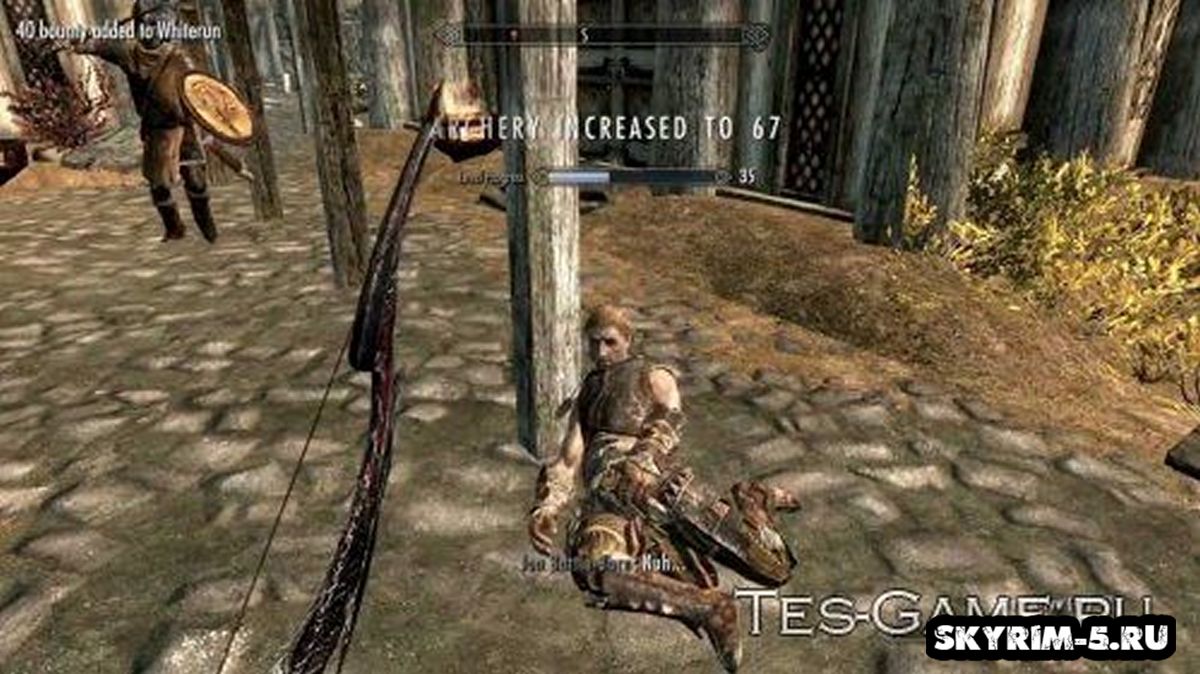
Что делает этот файл .ini? Удаляет все световые эффекты, траву, тени, делает большинство текстур низкого качества.
УСТАНОВКА:
просто перетащите файл в: Documents / My Games / Skyrim и замените его.
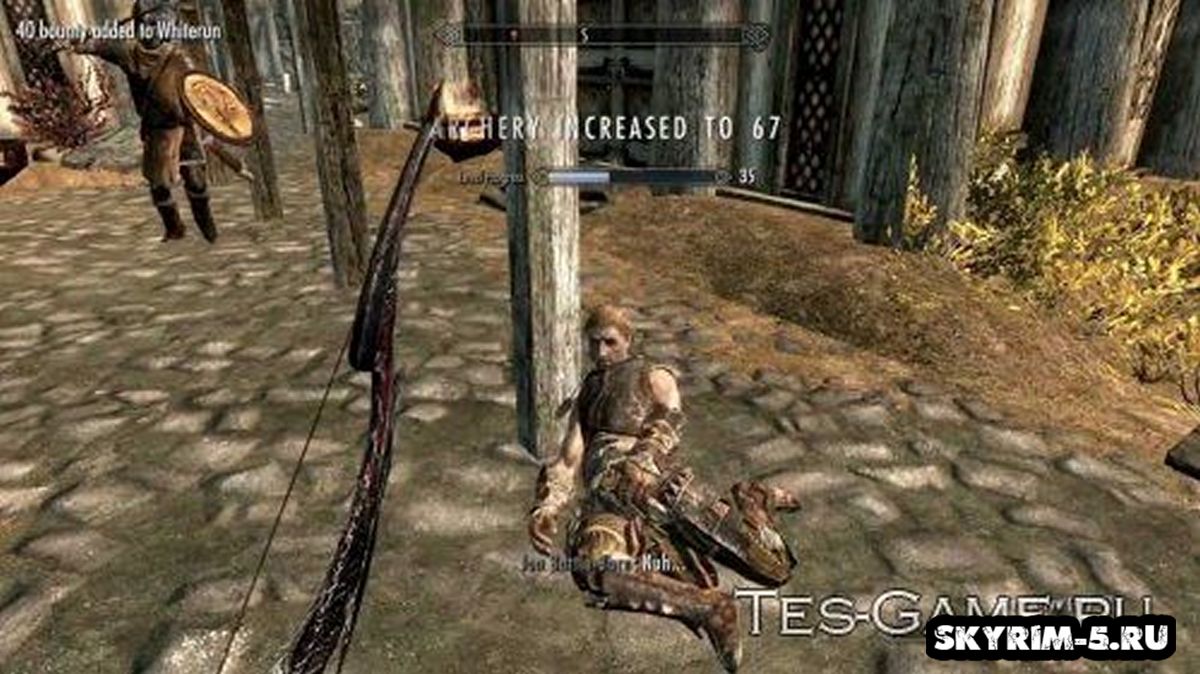 ,
, 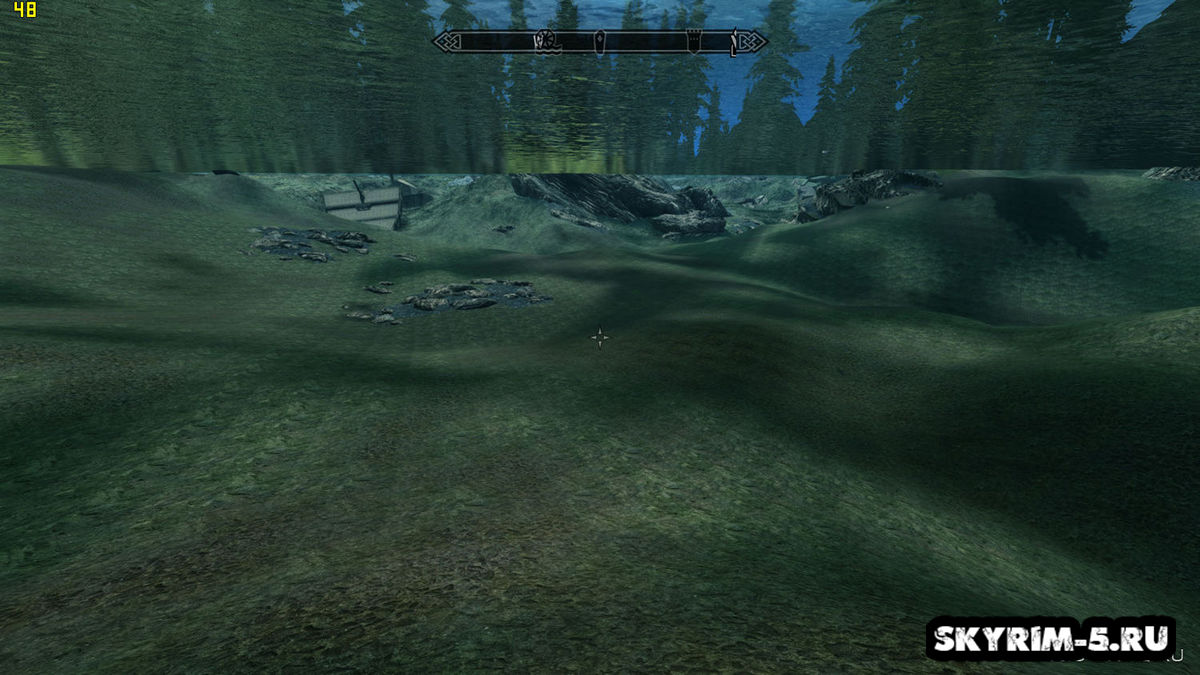
Локализатор: Kidzhen
Язык: Русский
Версия: Не указана
Размер: 1.51 KB
Оригинал: nexusmods.com/skyrim/mods/87975
Оригинал: nexusmods.com/skyrim/mods/87975
Скачать Skyrim – Лучший .Ini-файл для слабых пк можно по ссылке ниже:
Источник: skyrim-5.ru
Skyrim: оптимизация памяти
Установите содержимое skse_1_07_03 в папку SteamsteamappscommonSkyrim.
Откройте папку SteamsteamappscommonSkyrimData и создайте папку SKSE.
Скопируйте в неё файл SKSE.ini: https://sharemods.com/pmwxazz3trjz/SKSE.ini.html
этот файл включает встроенный в SKSE патч памяти (ранее известный как Skyrim Memory Patch), настройка макияжаварпеинтов, heap.
SKSE сам по себе не делает ничего. Это расширитель скриптов: то же самое, что неиспользуемая текстура или модель. У Вас не распухнет сохранение из-за SKSE и не поломается игра. Вылеты могут начаться из-за неправильной установки или неподходящих настроек.
- Подготовка игры к установке Crash Fixes и настройка .ini
Запустите лаунчер Skyrim (SkyrimLauncher.exe)
Игра выставит Вам настройки графики, нажмите «ОК» и закройте лаунчер.
Затем в папке SteamsteamappscommonSkyrim найдите файл TESV.exe и запустите от имени администратора. Загрузится игра, Вы увидите меню. Не нужно ничего делать, просто выходите из игры. Это мера предосторожности.
После этого откройте папку ПользователиusernameДокументыMy GamesSkyrim и найдите там сгенерированный лаунчером файл SkyrimPrefs.ini, из которого понадобится скопировать одно значение:
sD3DDevice=»ваша видеокарта» ; Скопируйте эту строку, а затем скачайте настроенные файлы Skyrim.ini и SkyrimPrefs.ini (см. наверху что включает в себя ini):
В скачанном файле SkyrimPrefs.ini находите ту же строку со следующим значением:
sD3DDevice=»AMD Radeon R9 200 Series» ; и меняете эту строку на ВАШЕ значение из ВАШЕГО SkyrimPrefs.ini:
Не смотря на то, что эта настройка не используется самой игрой, эту строку определяет лаунчер. Поэтому возможно это спасёт Вас от случайного сброса всех параметров SkyrimPrefs.ini.
Измените разрешение оконного режима Skyrim на ваше разрешение экрана:
iSize H=1080 ; высота. Если разрешение экрана 1600×900, вписываете сюда 900
iSize W=1920 ; ширина. Если разрешение экрана 1600×900, вписываете сюда 1600
Теперь скачанные файлы Skyrim.ini и SkyrimPrefs.ini готовы к использованию на Вашем компьютере. ** Важно. Не запускайте Skyrim через лаунчер — запуск лаунчера может сбросить все настройки Skyrim.ini и SkyrimPrefs.ini!
- Crash fixes: https://www.nexusmods.com/skyrim/mods/72725/?
Для начала решите, нужен ли вам memory allocator patch. Memory allocator patch это опция Crash Fixes которая позволит предупредить вылеты связанные с выделяемым кол-вом памяти на «загрузку». Проще говоря, Memory Allocator patch позволяет увеличить размер блока памяти выделяемого игрой.
Вариант использования без memory allocator patch: просто скачайте Crash fixes и скопируйте папку SKSE из архива в папку SteamsteamappscommonSkyrimData.
Вариант использования с memory allocator patch:
Скачайте SKSE Plugin Preloader: https://www.nexusmods.com/skyrim/mods/75795/?
В архиве будет 2 файла, Вам нужен только d3dx9_42.dll!
Скопируйте d3dx9_42.dll в корневую папку Skyrim, как при установке ENB: SteamsteamappscommonSkyrim.
Этот .dll будет подгружаться автоматически при запуске игры. Он полностью совместим с ENB и SweetFX или Reshade.
Скачайте Crash fixes. Скопируйте из архива папку SKSE в папку SteamsteamappscommonSkyrimData. Далее откройте папку SteamsteamappscommonSkyrimDataSKSEPlugins и найдите файл CrashFixPlugin.ini, в котором нужно отредактировать значение:
UseOSAllocators=0 ; изменить значение нужно на 1, чтобы получилось:
CustomMemoryBlock=0 ; измените значение на 1, чтобы получилось: [Patch]
Удостоверьтесь, что строка:
MemoryInfoConsole=1 ; имеет значение 1.
Готово? Тогда запускайте Skyrim через skse_loader.exe и сразу же при загрузке меню открывайте консоль «~».
Как только вы откроете консоль, то увидите в консоли «отчёт» memory block-ов в процентах:
Вас интересует параметр «highest:»
Рекомендую проверять этот параметр, находясь в городе или в бою.
Если этот параметр хотя бы в одной строчке показывает 85-90% или больше
(highest: 85.00 % или больше),
то Вам нужно снова отредактировать CrashFixPlugin.ini:
CustomMemoryBlockTotalSizeMb=64 ; поставьте это значение выше (произвольно). Оптимальное значение зависит от вашей системы.
CustomMemoryBlockTotalSizeMb=96 ; или 110, или 120, или 128.
У меня лично значение стоит на 256 для наиболее стабильной игры. Но Вы должны ориентироваться на то, что Вам покажет консоль. Для начала попробуйте немного прибавить значение свыше того, что было (например, если было 64, поставьте 96).
Сохраните изменения, запустите игру (также через skse_loader.exe), откройте консоль «~» и посмотрите на значения Memory block «highest:».
Если значения все ещё равны либо превышают 85-90%, прибавляйте память (CustomMemoryBlockTotalSizeMb) до тех пор, пока ни один Memory block не показывает больше 85-90%. Значение должно быть меньше 85-90%.
Вы закончили настраивать Crash fixes.
На случай, если Вам нужно изменить настройки графики, не запуская лаунчер и не сбрасывая SkyrimPrefs.ini, Вам нужны следующие строки:
iTexMipMapSkip=0 ; качество текстур. Высокое: 0, Среднее: 1, Низкое: 2
iMaxDecalsPerFrame=800 ; количество эффектов вроде крови на персонаже и размытия на экране. Низкое: 0, Среднее: 10, Высокое: 30, Ультра: 100
iMaxSkinDecalsPerFrame=250 ; количество эффектов вроде крови только на коже персонажей. Низкое: 0, Среднее: 3, Высокое: 10, Ультра: 25
iShadowMapResolution=1024 ; разрешение теней. Низкое: 512, Среднее: 1024, Высокое: 2048, Ультра: 4096, и дополнительно: 1 для совершенно ужасных теней и -1 для прекрасных.
iWaterReflectHeight=1024 ; должны быть затронуты оба значения. Чем больше число (кратное 4), тем четче отражение в воде. Для производительности можно выставить 256 или 512.
iWaterReflectWidth=1024 ; должны быть затронуты оба значения. Чем больше число (кратное 4), тем четче отражение в воде. Для производительности можно выставить 256 или 512.
bFloatPointRenderTarget=1 ; если не собираетесь использовать ENB, выставьте значение 0 — это немного повысит fps.
bDrawLandShadows=0 ; отключает тени от гор и камней
bShadowsOnGrass=0 ; отключает тени на траве
bTreesReceiveShadows=0 ; отключает тени на деревьях
Дальность прорисовки Вы можете изменять в игре, загрузив сохранение (это не сбрасывает другие настройки SkyrimPrefs.ini).
Источник: www.ddsworkshop.net